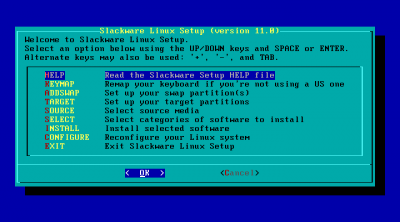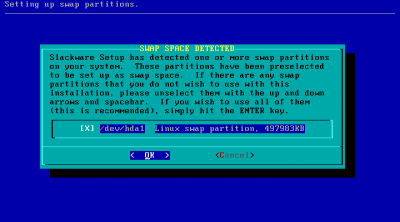Instalação do Slackware 11.0 sem medo
Esse artigo pretende quebrar "tabus" sobre a instalação do Slackware, demostrando que esse sistema também pode ser instalado facilmente. Ele se destina a usuários iniciantes no mundo open-source e serve como uma "receita de bolo" para a instalação do Slackware.
[ Hits: 76.981 ]
Por: João Carlos abreu Junior em 22/06/2007
Chamando o setup
Vá até a opção ADDSWAP, utilize as setas ↑ ou ↓ para navegar nesse menu e pressione ENTER. Provavelmente a partição que criamos com o tipo Swap já está marcada como sendo a partição que o Slackware 11.0 irá utilizar para a partição da memória virtual, pois o setup realiza uma procura no HD em busca de uma partição com o tipo Swap. Veja a tela abaixo (figura 12).
Pressione ENTER e o setup irá perguntar se você deseja checar se a partição está com algum defeito físico de disco (os famosos badblocks), isso fica a seu critério, selecione a sua opção e pressione ENTER.
O setup irá formatar e ativar a partição selecionada como a partição Swap.
Será exibida uma tela com a confirmação da partição utilizada como Swap, pressione ENTER. Agora o setup vai buscar no disco partições onde o Slackware poderá ser instalado, como criamos apenas duas partições, a swap e a root(/), a root(/) será selecionada nesse momento.
O setup já a seleciona, devemos apenas confirmar e pressionar ENTER. Agora o setup mostra um menu com as opções Format, Check, No. Como acabamos de criar a partição, o Format será obrigatório, o check, como na partição Swap, ficará a seu critério. A opção No é utilizada caso você tenha formatado a partição manualmente.
Selecione Format e pressione ENTER. Em seguida o setup irá perguntar qual tipo de arquivo você deseja selecionar para a partição. As opções são as seguintes: Ext2, Ext3, reiserfs. Fica a seu critério essa escolha, mas eu recomendo a reiserfs. Escolha a sua opção e pressione ENTER.
Após a formatação da partição o setup irá mostrar uma tela para a confirmação da formatação efetuada. Pressione ENTER. Agora o setup pergunta de onde virão os aquivos para a instalação, como estamos instalando a partir dos 3 CDs, selecione a opção "Install from a Slackware Cd or Dvd" e pressione ENTER.
O setup pergunta se você deseja especificar a unidade de cdrom que contém o cd de instalação ou se você deseja que ele procure automaticamente. Selecione auto (procura automática) e pressione ENTER. O setup irá procurar o drive de cdrom e após a busca ser concluída com sucesso, aparecerá uma tela com as séries de pacotes a serem instaladas, marque todas, para isso utilize as setas do teclado e o espaço para marcar/desmarcar as séries.
Após isso pressione ENTER. Aparece uma tela perguntando como você deseja instalar, vamos utilizar a opção full (instalar todos os pacotes – é necessário possuir os 3 CDs). Selecione full e pressione ENTER. Finalmente a instalação começou efetivamente, aguarde, que agora todos os pacotes serão instalados, serão requisitados os CDs de número 2 e 3. Quando o setup pedir os CDs, coloque no drive e pressione ENTER para continuar a instalação. Se você não quiser instalar os CDs 2 e 3 poderá marcar a opção de não instalar mais nenhum cd e continuar a instalação, mas como queremos instalar o sistema completo, coloque os outros CDs e continue a instalação.
2. Iniciando a instalação
3. Configurando a instalação
4. Chamando o setup
5. Configurações após a instalação
Atualizando o Gnome no Slackware com Dropline
Servidor de Banco de Dados + Servidor Web PHP
Funtoo + bspwm + Polybar + Rofi - Instalação e Configuração
APT-GET sem CD: criando repositórios locais
Instalando Slackware através de outro HD corrigindo os pacotes
bastante completo, acredito que seguindo os passos qualquer iniciante conseguiria instalar, parabéns pela sua didática .
Muito bom o tuto...
Acredito que é de grande valia tambem informar que o Kernel que o boot sata.i obtem é totalmente estável, 2.4.33.3 porem tem muitos modulos obsoletos por ser desatualizado. É um dos melhores Kernel's que um dia já compilei.
Mas se vc quer um Kernel mais atual como 2.6 séries, aqui vai a dica:
No próprio CD ou DVD de instalação que vc está utilizando temos o kernel 2.6.17.13 com o codnome "huge" e tambem temos o 2.6.18 com codnome "test".
Então, para instalar qualquer um destes é só fazer o seguinte:
Quando apararecer no prompt a menção boot digite huge26.s ou test26.s. seria mais oumenos assim -
boot: huge26.s
ou
boot: test26.s
Vlw abraço!
Recentemente eu me deparei com um pequeno problema, a instalação do Slack não reconhecia nem por reza forte o meu hd sata, caso vc´s se deparem com algo parecido tente esse parâmetro no kernel.
Minha placa é uma Intel DG965WH.
huge26.s all-generic-ide=1
A dica é para complementar o uso dos boot´s q estão no cd/DVD de instalação do Slack.
acabei esquecendo....
ÓTIMO ARTIGO, SIMPLES, LEVE E SUPER DIDÁTICO....
PARABÉNS.
É sempre bom ver conteúdos bem sobre o Slackware bem explicado e com screenshots, pois realmente ainda existe est mito de que o Slackware e também o Debian são dificeis de instalar! É claro que, um usuário de Windows que deseja migrar para o Linux terá um pouco de dificuldade em qualquer instalação devido a nomes diferentes, metodologia e configurações diferentes!
Muito bom seu artigo!
Parabéns
Ótimo artigo....simples..passo-a-passo realmente só não instala quem teve algum tipo de problema com HD ou afins....É sempre bom ver artigos que desmistificam essa história do Slackware ser difícil.
Parabéns
Otimo artigo. Com esse artigo conseguimos instalar sem nenhuma dificuldade...
Parabéns! ótimo artigo.
Estou cansado de ouvir que instalar Slackware é difícil e por causa dessa afirmação errônea sugerirem a instalação de outras distros (que nem sempre são tão boas quanto o bom e velho Slack) []s
Parabéns !!!
Muito bom o tuto !!!
Me fez ver que instalei errado o kernel, pq usei a opção Skip...huahuahua
Vivendo e aprendendo !!!
Mas tb, fazem 3 dias q uso o Slack e instalei sem nem saber o que fazer. Só lendo as janelas do setup !
Valeu velho ! PARABÉNS !!!
Amigo n consigo formatar o disco nem por fdisk nem cfdisk. O erro é que é impossivel acessar o lacal (unable ...alguma coisa)
Seria pelo fato de minha placa mãe possuir apenas um canal IDE e etsra tentando instalá-lo por HD IDE ao invés de sata?
Só disponho do HD IDE para isso. Como devo proceder? Devo usar realmente o sata.i ????
Acho q é exatamente isso... testei com hd SATA e ele reconhece normalmente, ou seja entra no cfdisk e lá só da a opção do SATA (coloquei os dois) n aparecia o HD IDE!
Qual opção de kernel devo escolher? Tentei o PPORT.i e tb n funcionou!
É o inverso (acredito) do nosso amigo rafaelfreitas,mas vou tentar a dica
com o Kernel q o rafaelfreitas indicou pude ler e acessar o caminho do meu hd q no caso do cfdisk tive que digitar cfdisk dev/hdk
Aih funfou!!!
Vlw galera!!!
Parabéns cara, ótimo tutorial!
Só fica aqui minha dica, não sei se será só aqui o problema, mas no momento estou somente com um computador em casa, e como os usuários não estão ambientados com linux, estou usando o Slackware pelo VMware.
Na instalação, no VM, na hora do "cfdisk" ocorreu um erro, não detectou HD... sendo que para maquinas virtuais eu uso SCSI sempre... mas coloquei IDE na VM e rolou legal. Só fica aí a dica pra quem tiver problemas no VM. O resto rolou de boa.
Mais uma vez cara, ótimo tutorial. Parabéns!
Valeu pelo tutorial, instalei ontem o Slack e to bem satisfeito, apesar de que na primeira tentativa consegui dar um KERNEL PANIC nele haha mas instalando novamente deu tudo certo! Abraços.
E o Slackware 12? Estou com o DVD que baixei, deu um erro, mas pretendo venturar de novo.Deu problema no lilo tbm, se vc puder me ajudar agrdeço.
Me de um idéia aí.
Abraços
Cara, muito bom o tutorial! Meu roteador ficou muito melhor com o slackware 11. Valeu!
ola sou novo aki mas to com o seguinte problema tenho uma maquina core 2 2.66 com a placa mae gigabyte ga-vm800pmc e hd de 250gb sata2 quando dou o comando cfdisk ele apenas reconhece 3894mb sendo que meu hd e novo ja coloquei outro hd de 80gb e acontece a mesma coisa
Ola gente, sou iniciante e gostaria de uma ajuda!!!!
recentimente eu comprei o slackwares11 na banca de jornal.
blz atei
instalei seguindo a revista do inicio ao fim porem só fica no prompt
não sei entrar em modo grafico!!!!!!
Muito bom o seu tutorial estou experimentando varias versões de linux tenho instalado em uma maquina XP pro , Kurumin 7 e Mandriva 2009 e na outra maquina Vista ultimate, XP pro, Ubuntu 8.04 e Slackware 12.1(graças ao seu tutorial)
Abraços
Patrocínio
Destaques
Artigos
Monitorando o Preço do Bitcoin ou sua Cripto Favorita em Tempo Real com um Widget Flutuante
IA Turbina o Desktop Linux enquanto distros renovam forças
Como extrair chaves TOTP 2FA a partir de QRCODE (Google Authenticator)
Dicas
Ativando e usando "zoom" no ambiente Cinnamon
Vídeo Nostálgico de Instalação do Conectiva Linux 9
Como realizar um ataque de força bruta para desobrir senhas?
Tópicos
Thinkpads são bons mesmo ?! (2)
Estou tentando ser legalista, mas tá complicado! (8)
Queda no serviços da Cloudflare, alguns sites estão fora do ar. (1)
Top 10 do mês
-

Xerxes
1° lugar - 117.081 pts -

Fábio Berbert de Paula
2° lugar - 83.865 pts -

Mauricio Ferrari
3° lugar - 24.816 pts -

Alberto Federman Neto.
4° lugar - 23.885 pts -

edps
5° lugar - 22.159 pts -

Alessandro de Oliveira Faria (A.K.A. CABELO)
6° lugar - 20.810 pts -

Daniel Lara Souza
7° lugar - 20.822 pts -

Buckminster
8° lugar - 19.762 pts -

Andre (pinduvoz)
9° lugar - 19.777 pts -

Diego Mendes Rodrigues
10° lugar - 16.582 pts